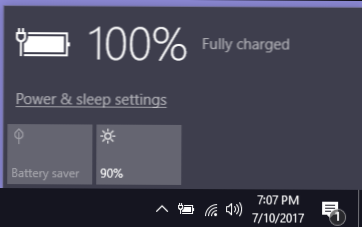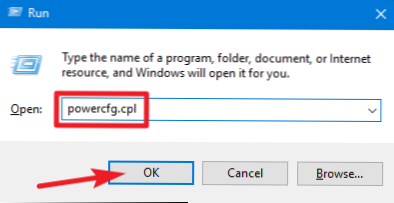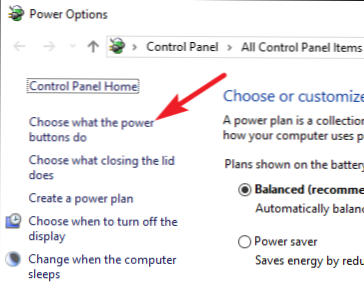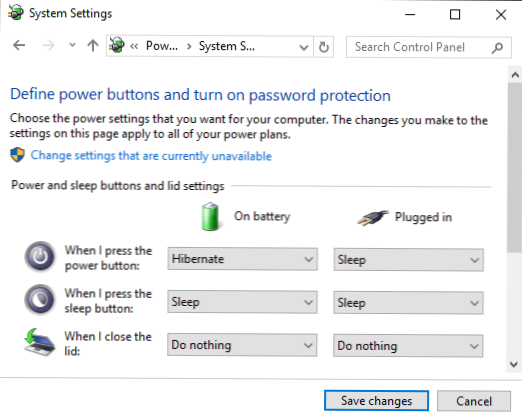Računala mogu spavati, hibernirati, zatvoriti ili, u nekim slučajevima, koristiti hibridni san. Saznajte razlike i odlučite što je ispravno za vaše prijenosno računalo.
PC koji je isključen koristi gotovo nikakvu energiju, ali morate proći kroz puni početak kada ga želite koristiti. Spavanje računalo koristi dovoljno energije da bi memorija bila aktivna i gotovo se odmah vraća u život, što je dobro za kratko vrijeme kada ne koristite računalo. Hibernacijsko računalo sprema stanje memorije na tvrdi disk i uglavnom se isključuje. Stavljanje u pogon je malo brže od pokretanja od potpunog isključivanja, a potrošnja energije niža je od spavanja.
Neki ljudi napuštaju računala koja rade 24 sata dnevno, dok drugi ugasuju računala u trenutku kad odstupaju. Prijenosna računala zahtijevaju da budete svjesni svoje navike, pogotovo kada koristite bateriju.
Svaka opcija ima svoje prednosti i nedostatke pa imamo dublje pogled na njih.
Isključite naspram spavanja i hibernacije
Čini se da svaka od četiri stanja isključivanja računala isključuje vaše računalo, ali svi oni rade drugačije.
- Ugasiti: Ovo je stanje napajanja koje većina nas upoznaje. Kada isključite računalo, svi se otvoreni programi zatvaraju i računalo isključuje vaš operativni sustav. PC koji je isključen koristi gotovo nikakvu energiju. Međutim, kada ponovno želite koristiti svoje računalo, morat ćete ga uključiti i proći kroz tipični postupak dizanja, čekajući da vaš hardver inzistira i pokrene programe za učitavanje. Ovisno o vašem sustavu, to može trajati od nekoliko sekundi do nekoliko minuta.
- Spavati: U stanju mirovanja, računalo ulazi u stanje niske snage. Stanje PC-a se čuva u memoriji, ali ostali dijelovi računala su isključeni i neće koristiti nikakvu energiju. Kad uključite računalo, brzo se prebacuje na život - nećete morati pričekati da se pokreće. Sve će biti točno tamo gdje ste otišli, uključujući pokretanje aplikacija i otvaranje dokumenata.
- hibernirati: Vaše računalo sprema svoje trenutno stanje na vaš tvrdi disk, uglavnom dovođenje sadržaja svoje memorije u datoteku. Kada podignete računalo, učitava prethodno stanje s tvrdog diska natrag u memoriju. To vam omogućuje spremanje stanja računala, uključujući sve otvorene programe i podatke, i kasnije se vratiti na njega. Potrebno je duže početi od hibernacije nego spavati, ali hibernacija koristi mnogo manje energije nego spavanje. Računalo koje hibernacije koristi približno jednaku količinu energije kao i računalo koje se isključuje.
- Hibrid: Hibridni način rada zaista je namijenjen stolnim računalima i treba ga onemogućiti prema zadanim postavkama za većinu prijenosnih računala. Ipak, u nekom trenutku možda naiđete na opciju. Hibrid je poput kombinacije spavanja i hibernacije. Poput hibernacije, on sprema vaše stanje memorije na tvrdi disk. Poput spavanja, ona također čuva snopove snage koja odlazi u memoriju, tako da možete odmah probuditi računalo. Ideja je da računalo u biti možete staviti u stanje mirovanja, no ipak ćete biti zaštićeni u slučaju da vaše računalo gubi snagu dok spava.
Razlog prijenosnih računala ne zamarati s hibridnim načinom je stvarno samo zato što imaju bateriju. Ako stavite računalo na spavanje i baterija postane kritično niska, računalo će automatski ići u stanje hibernacije radi spremanja vašeg stanja.
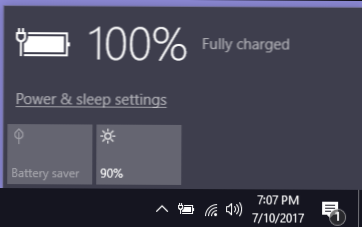
Kada zatvoriti, spavati i hibernirati
Različiti ljudi različito obrađuju svoja računala. Neki ljudi uvijek isključuju svoja računala i nikada ne iskoriste prednost stanja mirovanja i hibernacije, dok neki ljudi rade svoja računala 24 sata dnevno.
- Kada Spavati: Spavanje je osobito korisno ako ste malu količinu vremena odmaknuli od svog prijenosnog računala. Možete spustiti vaše računalo kako biste uštedjeli energiju i bateriju. Kada trebate ponovno koristiti računalo, možete nastaviti s mjesta na kojem ste se zaustavili za samo nekoliko sekundi. Računalo će vam uvijek biti spremno za upotrebu kada vam je potrebna. Spavanje nije tako dobro ako planirate biti daleko od računala tijekom duljeg vremenskog razdoblja, jer će baterija s vremenom nestati.
- Kada se stanje hibernacije: Hibernacija štedi više energije od spavanja. Ako neko vrijeme nećete upotrebljavati vaše računalo - recimo, ako spavate u noći - možda želite zamrznuti računalo da biste uštedjeli na struju i bateriji. Hibernacija je sporija za nastavak od spavanja. Ako stanje hibernacije ili isključivanja računala svaki put kada se odmaknete od nje tijekom dana, možda ćete izgubiti puno vremena da ga čekate.
- Kada zaustaviti: Većina računala će se nastaviti od hibernacije brže nego iz potpuno isključenog stanja, pa ste vjerojatno bolje od hibernacije prijenosnog računala umjesto da ga isključite. Međutim, neka računala ili softver možda neće ispravno raditi pri ponovnom pokretanju od hibernacije, u kojem slučaju želite isključiti računalo. Također je dobra ideja da isključite (ili barem ponovno pokrenete) svoje računalo povremeno. Većina korisnika sustava Windows primijetila je da Windows treba povremeno ponovno podizanje sustava. Ali većinu vremena, hibernacija bi trebala biti sasvim u redu.
Točna količina energije koju koristi san i hibernacija ovisi o računalu, iako način mirovanja uglavnom koristi samo nekoliko vata od hibernacije. Neki ljudi svibanj odlučiti koristiti spavati umjesto hibernacije tako da njihova računala će nastaviti brže. Iako koristi manje energije, sigurno je učinkovitiji od ostavljanja računala koja radi 24 sata dnevno.
Hibernacija je osobito korisna za uštedu baterije na prijenosnim računalima koja nisu priključena. Ako želite negdje uzeti prijenosno računalo i ne želite trošiti dragocjenu baterijsku snagu, poželjet ćete ga zamijeniti hibernacijom umjesto da ga spavate ,
Izrada vašeg izbora
Nakon što napravite svoj izbor, možete kontrolirati što se događa kada pritisnete gumb za uključivanje / isključivanje na računalu ili zatvorite poklopac na svom prijenosnom računalu.
U sustavu Windows 7-10, pritisnite Windows + R da biste otvorili okvir Run, upišite "powercfg.cpl", a zatim pritisnite Enter.
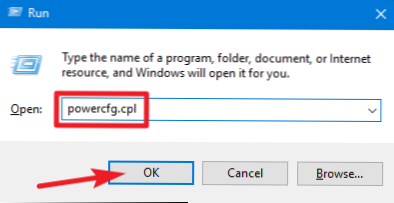
U prozoru "Mogućnosti napajanja" kliknite vezu "Odabir gumba za napajanje" na lijevoj strani.
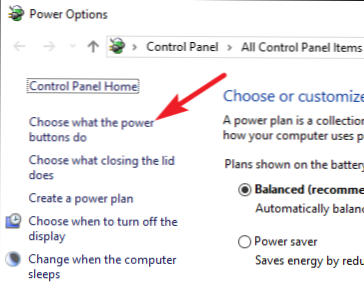
U prozoru "System Settings" možete odabrati ono što pritisnete gumb napajanja, gumb za spavanje ili zatvaranje poklopca. A ove opcije možete postaviti drugačije kada je računalo uključeno ili je pokrenuto na bateriji.
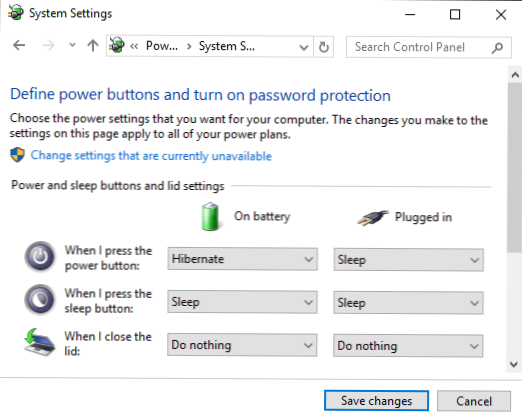
Također možete mijenjati opcije za uštedu energije računala kako biste kontrolirali što se događa automatski kada ste ga ostavili u stanju mirovanja. Više informacija potražite u članku o spavanju i hibernaciji. A ako iz nekog razloga upotrebljavate prijenosno računalo s operacijskim sustavom Windows 8 ili 10 koji ne pruža mogućnost hibernacije, pogledajte naš vodič za ponovno omogućavanje hibernacije.
Stavljate li računalo u stanje mirovanja, hibernacije, zatvaranja ili ostavljanja 24 sata dnevno? Ostavite komentar i obavijestite nas!
Slikovni kredit: DeclanTM | Flickr.